Cum să recuperați mesajele Snapchat șterse pe iPhone/Android
Ca platformă socială și aplicație de mesagerie, Snapchat este popular în rândul tinerilor. Le permite utilizatorilor să se conecteze prin telefoanele lor și să împărtășească ceea ce se întâmplă în viața lor. Asta o face o opțiune bună pentru a păstra legătura cu prietenii și familia. Cu toate acestea, Snapchat șterge automat postările și mesajele după ce destinatarii le citesc sau după 24 de ore. Acest ghid vă spune cum să vă recuperați a șters Snapchat rapid mesajele pe telefoanele iPhone și Android.
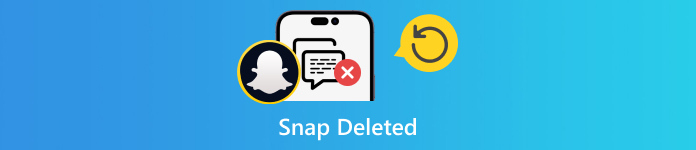
În acest articol:
Partea 1. 3 Metode pentru a recupera mesajele Snapchat șterse
Cum să recuperați mesajele Snapchat șterse din istoricul de chat
Deși Snapchat șterge automat datele de pe serverul său, puteți accesa atât chaturile trimise, cât și cele primite, salvate în Istoricul chaturilor. În plus, aceasta include Istoricul de conectare, Istoricul Snap, Amintiri și multe altele.
Deschideți aplicația Snapchat și conectați-vă la contul dvs.
Atingeți profilul dvs., apăsați pe Setări butonul cu o pictogramă roată și alegeți Datele mele sub ACȚIUNI DE CONT secțiune.
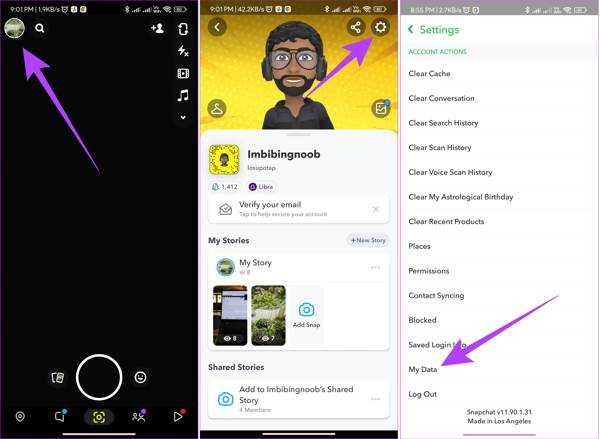
Dacă vi se solicită, introduceți numele de utilizator și parola. Activați Includeți Amintirile și alte conținuturi media salvate, și selectați Istoricul chatului pe listă pentru a vedea istoricul conversațiilor Snapchat șters.
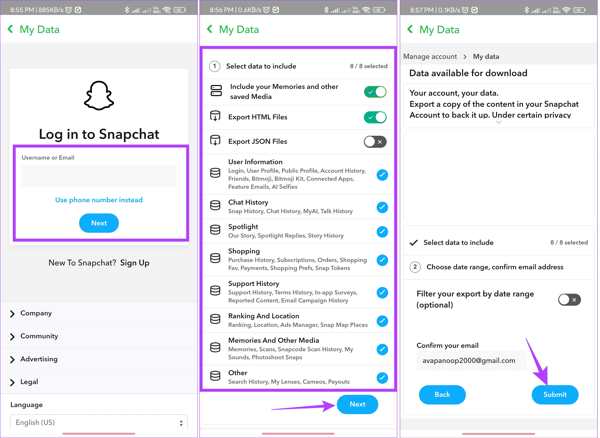
Introduceți adresa dvs. de e-mail în Adresa de e-mail caseta din partea de jos. Apoi setați filtrul Interval de date, și atingeți Trimite buton.
Când primiți e-mailul de la Snapchat, deschideți-l și apăsați tasta click aici legătură. Apoi introduceți codul de verificare pe care l-ați primit.
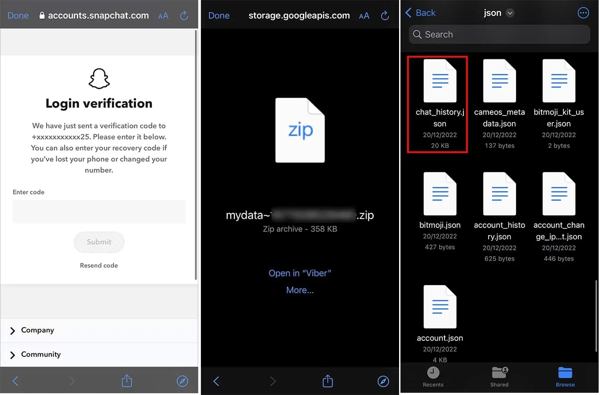
Găsiți fișierul de arhivă în aplicația dvs. de explorare de fișiere, deschideți-l și căutați Istoricul chatului document. Chiar dacă ai făcut-o resetați-vă parola Snapchat, această metodă este încă funcțională.
Cum să vezi mesajele șterse pe Snapchat prin solicitare de date
Datorită regulilor unice de gestionare a mesajelor, Snapchat a lansat o pagină web Data-Request pentru a vă ajuta să recuperați mesajele Snapchat șterse online în mod convenabil. Acestea includ fotografii, text și videoclipuri.
Vizitați pagina mea web de date a Snapchat, accounts.snapchat.com/accounts/login. Introduceți acreditările și alegeți DATELE MELE pentru a fi redirecționat către pagina cu datele mele.
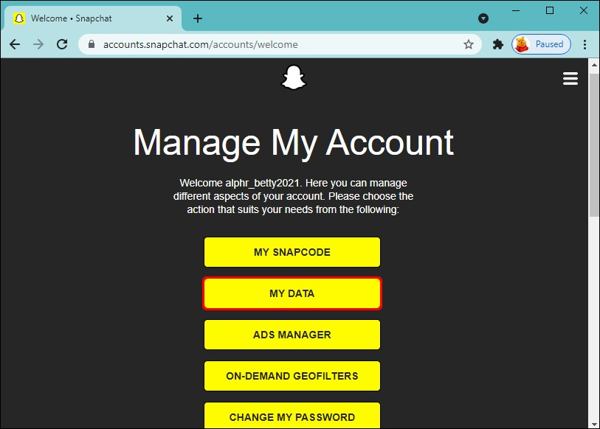
Derulați în jos și faceți clic pe TRIMITE CEREREA buton. Apoi veți primi un e-mail pe adresa de e-mail asociată contului dvs. Snapchat.

Deschideți e-mailul Snapchat, faceți clic pe linkul fișierului zip și descărcați-l pe hard disk.
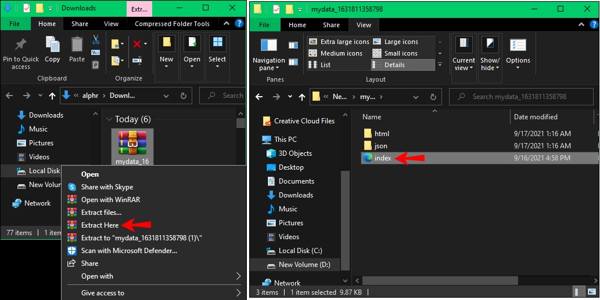
Faceți clic dreapta pe fișierul descărcat și dezarhivați-l. Apoi, introduceți folderul și deschideți un fișier numit datele mele. Faceți dublu clic pe index.html fișier și puteți vedea chat-urile șterse pe Snapchat.
Cum să recuperați mesajele Snapchat folosind recuperarea datelor iPhone
Puteți recupera mesajele Snapchat? Răspunsul este da. Dacă nu puteți găsi mesajele dvs. din datele mele sau din istoricul de chat, imyPass iPhone Data Recovery este cea mai bună opțiune pentru a recupera datele Snapchat din memoria dvs. Îți poate scana iPhone-ul, poate căuta mesaje pierdute și le poate recupera.
Principalele caracteristici ale celui mai bun instrument de recuperare a datelor iPhone
1. Recuperați mesajele Snapchat pierdute de pe iPhone cu un singur clic.
2. Previzualizează mesajele și fișierele media șterse pe Snapchat.
3. Preluați anumite mesaje Snapchat chiar dacă dvs iPhone este dezactivat.
4. Extrageți Snaps-urile șterse din backup iTunes/iCloud.
5. Acceptați o gamă largă de versiuni iPhone și iOS.
Iată pașii pentru a recupera mesajele Snapchat șterse pe iPhone:
Conectați-vă la iPhone
Lansați cel mai bun software de recuperare de date iPhone după ce îl instalați pe computer. Este compatibil cu Windows 11/10/8/7 și Mac OS X 10.7 sau o versiune ulterioară. Apoi, conectați iPhone-ul la computer cu un cablu Lightning. Alegeți Recuperați de pe dispozitivul iOS fila din bara laterală din stânga. Urmați instrucțiunile pentru a avea încredere în computerul dvs. și faceți clic pe Porniți scanarea buton.
Dacă intenționați să recuperați Snaps-urile șterse din backup iTunes sau iCloud, alegeți Recuperați din fișierul de rezervă iTunes sau Recuperați din fișierul de rezervă iCloud in schimb.
Vedeți Snaps-urile șterse
După scanarea datelor, veți fi dus la interfața principală. Du-te la Snapchat fila de sub Mesaj și contacte secțiune. Trageți în jos opțiunea de sus și alegeți Afișați numai șterse. Acum, puteți previzualiza mesajele Snapchat pierdute pe iPhone.
Recuperați chat-urile șterse pe Snapchat
Selectați conversațiile și mesajele pe care doriți să le recuperați și faceți clic pe Recupera butonul din partea dreaptă jos. Când vi se solicită, setați folderul de ieșire în câmp și apăsați Recupera. Câteva secunde mai târziu, veți găsi mesajele Snapchat șterse pe hard disk.
Partea 2. Cum să obțineți Snap Back șters
Majoritatea oamenilor își șterg fotografiile și videoclipurile după ce le încarcă pe Snapchat. Dosarul încorporat Șters recent pe iPhone și cache-ul Snapchat pe Android vă permit să recuperați Snap-ul șters recent de pe dispozitiv.
Cum să recuperați Snap-ul șters de la Șters recent pe iPhone

Deschide Fotografii aplicația de pe ecranul de pornire și comutați la Albume fila.
Alege Șters recent album sub Alte Albume secțiune.
apasă pe Selectați butonul, atingeți fotografiile și videoclipurile pe care doriți să le recuperați și atingeți butonul Recupera butonul din partea dreaptă jos.
Dacă vi se solicită, atingeți Recuperați [număr] Fotografii și videoclipuri buton. Apoi veți găsi Snaps-urile șterse în albumul original.
Notă:
Dacă fotografiile și videoclipurile au fost șterse mai mult de 30 de zile, nu le mai puteți găsi în memoria dvs.
Cum să recuperați instantaneele șterse din memoria cache Android
Conectați telefonul Android la un computer cu un cablu USB. Asigurați-vă că activați modul de depanare USB pe dispozitiv. Când vi se solicită, alegeți Transferați fișiere opțiunea de pe Utilizați USB pentru a ecran.
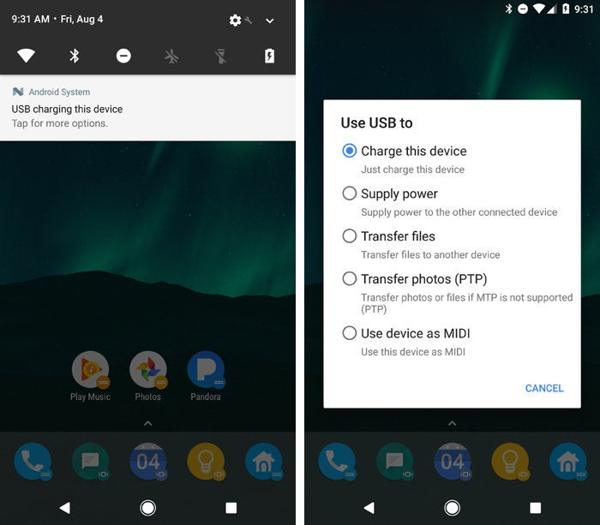
Deschideți o fereastră File Explorer și deschideți folderul telefonului Android.
Navigați la date folder, căutați com.snapchat.android folder și deschideți-l. Apoi introduceți Cache pliant.
Copiați Cache folder și inserați-l într-un alt director. Apoi puteți recupera Snaps-urile șterse din subdosare.
Notă:
Odată ce atingeți Goliți memoria cache pe Snapchat, toate datele din cache vor fi șterse și nu puteți recupera Snaps-urile șterse folosind acest fel.
Partea 3. Cum să recuperați amintirile Snapchat șterse
Există o funcție ștearsă recent pe Snapchat? Nu, Snapchat nu oferă o funcție Ștersă recent sau relevantă. Cu toate acestea, fotografiile sau videoclipurile șterse ar putea fi în Snapchat Memories. Această funcție vă permite să salvați fotografii, videoclipuri și povești pe Snapchat.
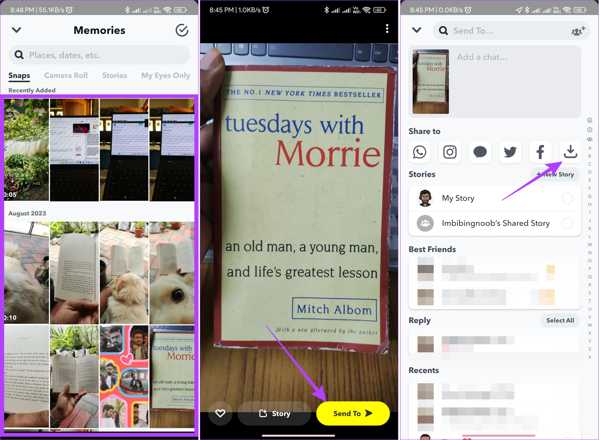
Rulați Snapchat aplicația pe iPhone sau pe telefonul dvs. Android și glisați în sus pentru a intra în aplicația încorporată aparat foto ecran.
Deschideți Snap-ul pe care doriți să îl preluați și atingeți Trimite către butonul din colțul din dreapta jos.
Apoi, atingeți Descarca butonul de sub Distribuie la secțiunea pentru a recupera Snap-ul șters.
Dacă doriți să recuperați mai multe Sna-uri, repetați pașii de mai sus.
Concluzie
Acest ghid a demonstrat șase moduri de a recuperați Snaps-urile șterse online, pe dispozitive iPhone și Android. După ce descărcați fișierul Istoricul chaturilor, puteți recupera din acesta conversațiile șterse. Sau puteți solicita date de pe site-ul Snapchat și puteți prelua Snaps. În plus, s-ar putea să găsiți datele șterse de pe dispozitiv, cum ar fi albumul Șters recent pe iPhone sau memoria cache pe Android. imyPass iPhone Data Recovery este cea mai simplă modalitate de a recupera conversațiile Snapchat șterse de pe iPhone fără backup. Mai multe întrebări? Vă rugăm să le scrieți mai jos.

